茶园资源网 Design By www.iooam.com
我们先看看原图和效果图:

原图

效果图
下面是制作过程和步骤:
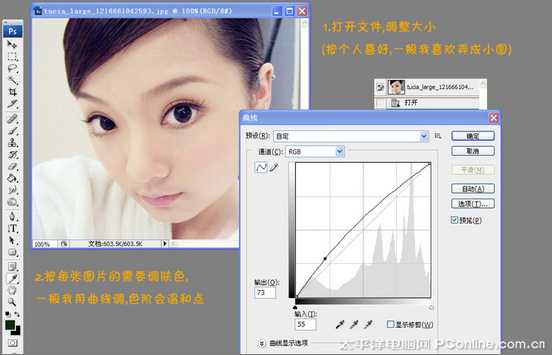
图1
3、用磨皮插件磨皮或用你擅长的工具磨皮。八仙过海各显神通,具体磨皮方法我就不一一说了。网友也可以参考之前的教程。
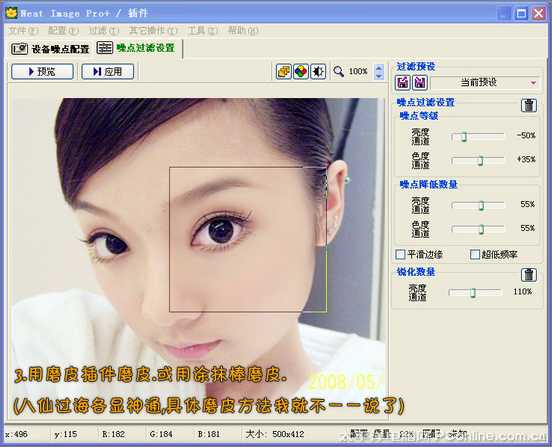
图2
4、执行“滤镜/液化”(Shift+ Ctrl+x) ,建议网上下载张SD娃娃图片下来做比较,这样就会大概了解应该用液化工具弄什么地方了。也可以参考下图。

图3
5、复制图层,点击“移动工具”按钮,把“显示变换控件”勾上,按住Ctrl键调整图层。

图4
6、再用液化(Shift+ Ctrl+x)调整不自然的轮廓和比例。还是建议多看网上的SD图片,熟悉一下脸型特征。

图5
7、选中脸部(利用魔法棒或索套工具),右键羽化5~10(羽化很重要哦,不然脸部会一块块的),接着曲线调整。

图6
8、不是说了羽化很重要吗?SD娃娃主要是够白够光滑。参考下图和下面的步骤:

图7
9、用画笔在鼻梁上画出一道高光,透明度调25%,这样才显得鼻梁有立体感。

图8
10、开始画眼睛了,用工具画色块在眼珠里。混合模式选择“强光”。

图11
14、适量地加深眉毛,并用加深工具加深眼圈,看起来有烟熏妆效果。然后用白色画笔画嘴线,能显得嘴巴水灵灵的哦!

图12
15、参考第8步的做法:

图13
最终效果:

图14


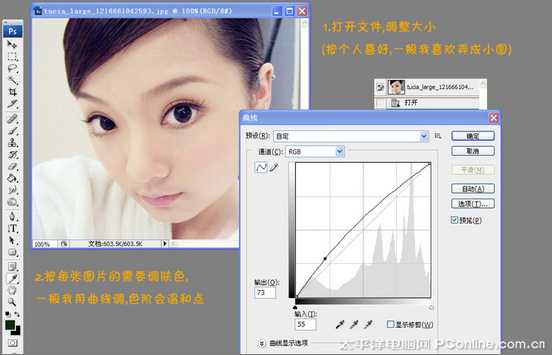
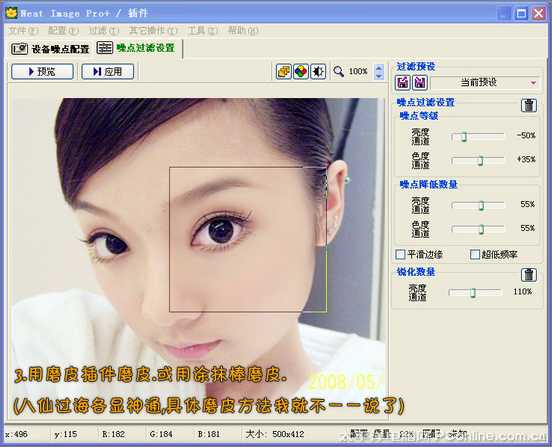










茶园资源网 Design By www.iooam.com
广告合作:本站广告合作请联系QQ:858582 申请时备注:广告合作(否则不回)
免责声明:本站资源来自互联网收集,仅供用于学习和交流,请遵循相关法律法规,本站一切资源不代表本站立场,如有侵权、后门、不妥请联系本站删除!
免责声明:本站资源来自互联网收集,仅供用于学习和交流,请遵循相关法律法规,本站一切资源不代表本站立场,如有侵权、后门、不妥请联系本站删除!
茶园资源网 Design By www.iooam.com
暂无评论...
更新日志
2024年11月20日
2024年11月20日
- 柏菲·珞叔作品集《金色大厅2》限量开盘母带ORMCD[低速原抓WAV+CUE]
- Gareth.T《sad songs(Explicit)》[320K/MP3][29.03MB]
- Gareth.T《sad songs(Explicit)》[FLAC/分轨][152.85MB]
- 证声音乐图书馆《海风摇曳·盛夏爵士曲》[320K/MP3][63.06MB]
- 龚玥《金装龚玥HQCD》头版限量[WAV分轨]
- 李小春《吻别》萨克斯演奏经典[原抓WAV+CUE]
- 齐秦《辉煌30年24K珍藏版》2CD[WAV+CUE]
- 证声音乐图书馆《海风摇曳·盛夏爵士曲》[FLAC/分轨][321.47MB]
- 群星 《世界经典汽车音乐》 [WAV分轨][1G]
- 冷漠.2011 《冷漠的爱DSD》[WAV+CUE][1.2G]
- 陈明《流金岁月精逊【中唱】【WAV+CUE】
- 群星《Jazz-Ladies1-2爵士女伶1-2》HQCD/2CD[原抓WAV+CUE]
- 群星《美女私房歌》(黑胶)[WAV分轨]
- 郑源.2009《试音天碟》24BIT-96KHZ[WAV+CUE][1.2G]
- 飞利浦试音碟 《环球群星监听录》SACD香港版[WAV+CUE][1.1G]
